Pembuatan background transparan di word terkadang dibutuhkan untuk berbagai macam keperluan misalnya saja seperti pembuatan sertifikat, piagam, maupun pembuatan kartu identitas kepegawaian.
Adapun background logo harus dibuat transparan pada kartu indentitas memiliki tujuan untuk memperjelas bahwa seseorang tersebut benar-benar karyawan di instansi terkait, sedangkan background transparan pada sertifikat atau piagam berfungsi untuk menilai keasliannya.
Nah, bagi Anda yang mungkin sedang diutus untuk membuat piagam, sertifikat atau kartu identitas dengan background transparan di microsoft word 2007, 2010, 2013 maupun 2016 bisa coba ikuti caranya dibawah ini.
- Buka lembar kerja Ms. Word
- Pilih menu Page Layout
Menu ini berada di bagian kiri atas nomor 3 setelah menu home dan insert. Klik menu Page Layout nanti Anda akan diberikan beberapa opsi pilihan.
- Klik fitur Watermark > Custom Watermark
Disini ada berbagai macam bentuk transparan yang tersedia, namun jika Anda ingin membuat background secara custom maka pilih saja custom watermark.
Baca juga : Cara Membuat 2 Halaman Menjadi 1 di Word
- Kemudian pilih picture watermark > Select Picture
Anda bisa menyisipkan gambar atau foto sesuai yang di inginkan dengan cara memilih picture watermark dan select picture seperti tampilan di atas.
- Pilih gambar > Insert
Carilah gambar yang ingin Anda jadikan sebagai background transparan di lembar kerja. Cari di folder computer tempat dimana gambar tersebut berada. Kemudian klik Insert untuk menyisipkannya.
- Pilih OK
Jika sudah ketemu, maka klik insert untuk menyisipkan gambar atau logo ke lembar kerja Anda. Yang terakhir pilih OK.
Hasilnya :
Sementara untuk pembuatan gambar background transparan di excel dan ppt juga tidak jauh berbeda, secara garis besar cukup dengan :
- Masuk ke menu page layout
- Pilih watermark
- Insert gambar
- Selesai
Jadi cukup ikuti langkah di atas, dijamin menyisipkan gambar atau logo sebagai background transparan di Microsoft Word, Excel dan PPT bisa dengan mudah.
Baca juga !!
Demikianlah cara membuat background transparan di Microsoft Office dengan mudah dan cepat. Pembuatan background transparan ini memiliki banyak fungsi termasuk salah satunya untuk melindungi hasil karya kita dari tindakan plagiarisme. Semoga bisa membantu dan bermanfaat!

Menuangkan tulisan di atas kertas dari apa yang aku lihat dan aku rasakan, dengan cara terbaik dan paling sederhana.
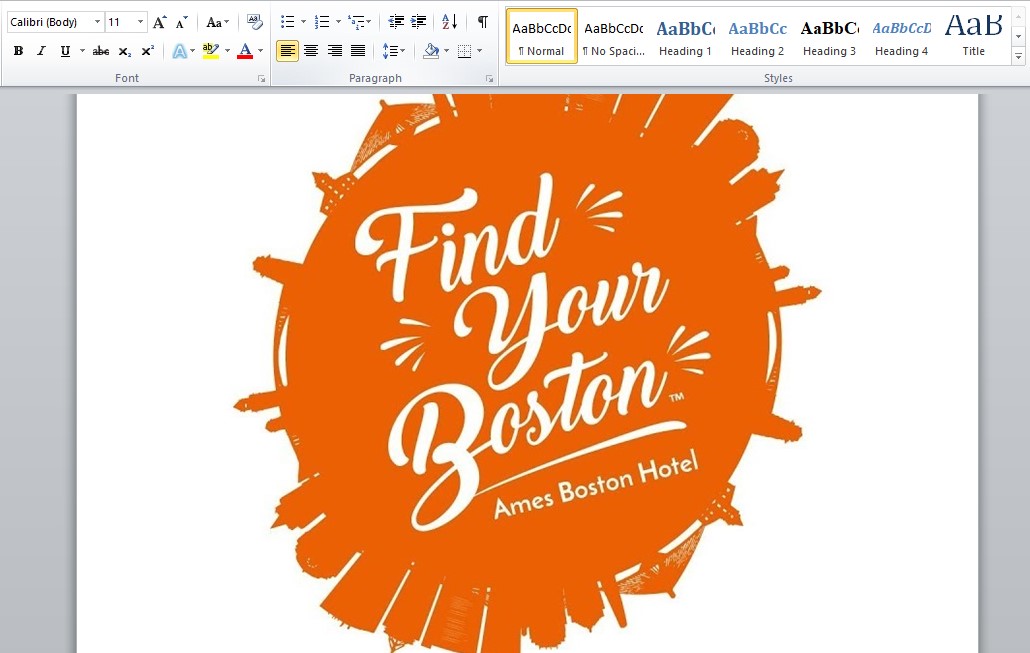
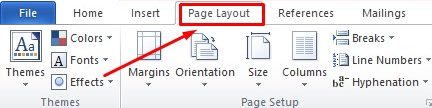
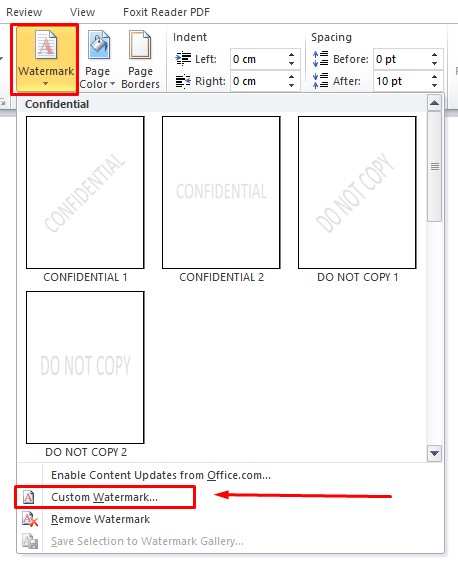
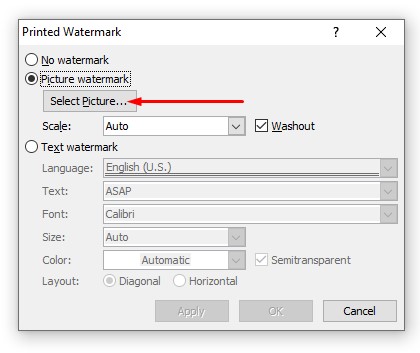
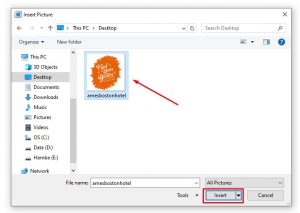
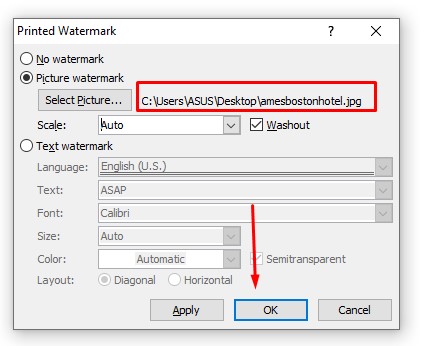
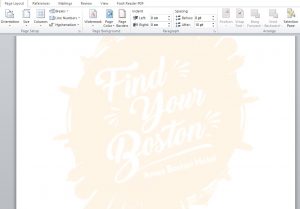
1 thought on “√ Cara Membuat Background Transparan di Word, Excel & PPT”